画面卡顿音频正常因解码或硬件加速问题,需关闭Chrome硬件加速、禁用GPU光栅化与2D canvas、更新浏览器,或转换H.265为H.264编码解决。
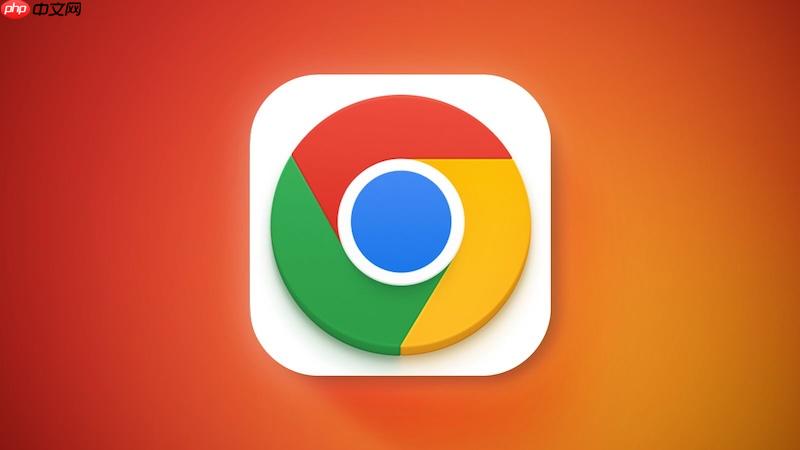
如果您在使用谷歌浏览器观看在线视频时,遇到画面卡住或无法显示但音频正常播放的情况,这通常是由于视频解码、硬件加速或浏览器配置问题导致的。此类故障多发生在播放高清MP4、H.265编码视频或使用特定GPU环境时。
本文运行环境:Dell XPS 13,Windows 11
硬件加速功能可利用GPU提升视频渲染效率,但在驱动不兼容或显卡性能不足时,可能导致视频画面无法解码或渲染中断,而音频流仍能正常播放。
1、点击Chrome浏览器右上角的三点菜单图标,选择“设置”。
2、向下滚动并点击“高级”以展开更多选项。
3、在“系统”分类下找到“使用硬件加速模式(如果可用)”选项。
4、将其切换为“关闭”,然后点击底部出现的“重新启动”按钮以应用更改。
5、重启后测试视频播放是否恢复正常。
Chrome内置的实验性标志(flags)允许用户手动控制GPU渲染行为。某些默认启用的GPU功能可能与当前系统环境冲突,导致视频画面解码失败。
1、在Chrome地址栏输入 chrome://flags 并回车。
2、在搜索框中输入“gpu”,定位相关设置项。
3、将以下两项设置修改为“Disabled”:
• GPU rasterization
• Accelerated 2D canvas
4、修改完成后,点击页面底部的“Relaunch”按钮重启浏览器。
过时的浏览器版本可能缺乏对新型视频编码(如AV1、H.265)的支持,或存在已知的解码器漏洞,导致音画不同步或画面丢失。
1、点击Chrome右上角三点菜单,选择“帮助” > “关于Google Chrome”。
2、浏览器将自动检查更新并下载安装最新版本。
3、更新完成后,系统会提示重启浏览器。
4、若问题持续存在,可尝试重置浏览器设置:进入“设置” > “重置设置” > “将设置恢复到原始默认设置”,确认重置。
部分网站提供的视频采用H.265(HEVC)等需授权解码的格式,而Chrome默认仅支持H.264。若系统缺少相应解码器,可能出现仅有声音的情况。
1、联系视频提供方,确认其使用的编码格式。
2、若为H.265视频,可使用格式转换工具(如格式工厂)将其转为H.264编码的MP4文件。
3、转换完成后,在本地或上传后通过Chrome播放测试。
4、也可尝试在其他支持HEVC的浏览器或播放器中打开同一视频,验证是否为解码兼容性问题。
以上就是谷歌浏览器视频卡住但声音正常如何解决 Google Chrome视频解码问题排查的详细内容,更多请关注php中文网其它相关文章!

谷歌浏览器Google Chrome是一款可让您更快速、轻松且安全地使用网络的浏览器。Google Chrome的设计超级简洁,使用起来得心应手。这里提供了谷歌浏览器纯净安装包,有需要的小伙伴快来保存下载体验吧!

Copyright 2014-2025 https://www.php.cn/ All Rights Reserved | php.cn | 湘ICP备2023035733号